Med årene har Excel blitt verdens ledende regneark. Mange mennesker og organisasjoner foretrekker å jobbe med det på grunn av dets enkelhet og evne til å inkludere funksjoner og formler. Denne artikkelen fokuserer på hvordan du løser feilen "Excel kan ikke åpne filen".
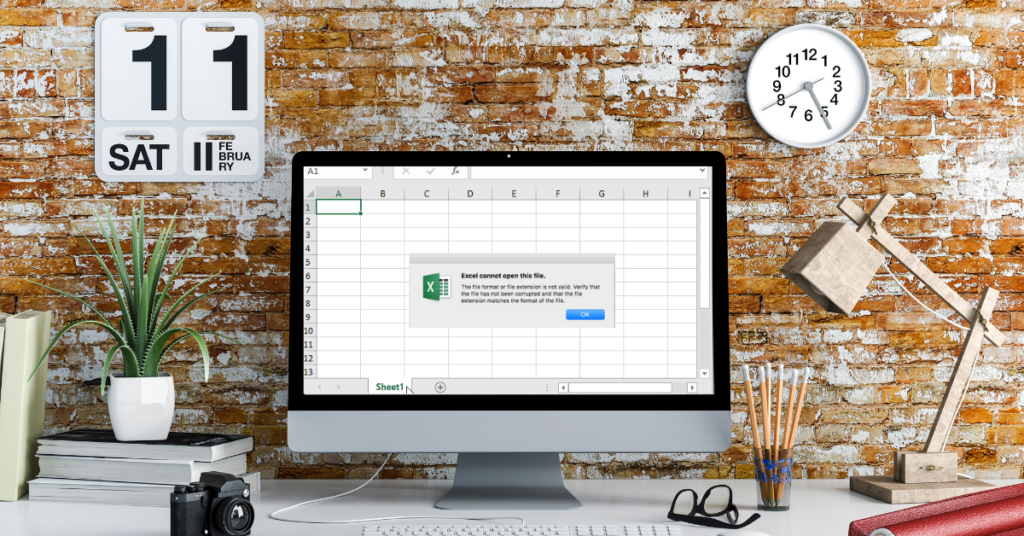
John hadde jobbet med en arbeidsbok i Excel for sin arbeidsgiver i to uker. En morgen dobbeltklikket han filen for å åpne den og en feilmelding dukket opp om at Excel ikke kunne åpne filen eller at filen var ugyldig. Hva kunne ha gått galt?
Dette er et vanlig problem og kan ha vært forårsaket av en av to ting:
- Excel-filkorrupsjon.
- Feil i Excel.
Hvis det var på grunn av en feil i Excel, kan en tom hvit skjerm vises når du prøver å åpne filen i stedet for å vise en feilmelding. Dette har blitt rapportert å skje når du prøver å åpne XLA/HTML-filer med Excel ved å bruke .xls-utvidelsen.
For å omgå noen av feilene (både innebygde og utilsiktede modifikasjoner) i Excel som kan forårsake feilen, bør du prøve følgende trinn:
Endre alternativet Ignorer DDE
Å gjøre dette:
- Åpne Excel.
- Klikk på filet (I en ny arbeidsbok)
- Plukke ut alternativer.
- On Avansert, gå til general fanen.
- Fjern merket i boksen til Ignorer programmer som bruker Dynamic Data Exchange.
- Klikk Ok.
Deaktiver tillegg
Feil installerte eller opprettede tillegg kan også være årsaken til feilen "Excel kan ikke åpne filen". Både Excel-tillegg og COM-tillegg har blitt rapportert å forstyrre Excels operasjoner. For å identifisere et problematisk tillegg må du slå dem av én etter én til man begrenser det til én.
- Start Excel.
- Klikk på fil.
- Plukke ut alternativer.
- Klikk på tillegg.
- Velg Administrer rullegardinmenyen (nederst på skjermen).
- Velg COM Add-ins.
- Klikk på Gå.
- Velg ett av tilleggene på listen og fjern det. Du bør begynne med most nylig tillegg.
- Prøv å åpne filen.
Hvis filen ikke åpnes, gjentar du prosessen med hvert av de gjenværende tilleggene til du isolerer kilden til feilen.
Reparasjonskontor
Noen ganger er problemet utenfor Excel og er på hele Office-programvaren. For å prøve å reparere Office, bruk følgende trinn:
- Åpne kontrollpanelet.
- Klikk på programmer Velg deretter avinstallere programmer.
- Bla gjennom og klikk videre Microsoft Office i listen over programmer.
- Klikk endring.
- Plukke ut Online reparasjon, deretter reparasjon.
- Start systemet på nytt.
Tilbakestiller filtilknytninger
En annen måte å fikse feilen på er ved å tilbakestille Excels filtilknytninger.
- Åpen kontrollpanelet.
- Klikk på programmer.
- Plukke ut standardprogrammer.
- Klikk på Still inn standardprogrammene.
- En liste over programmer vises, velg Excel.
- Klikk på Velg standard for dette programmet.
- En liste over Excels programtilknytninger vil dukke opp, Velg alle.
- Klikk redde, deretter OK.
Reparer Excel-filen
Hvis metodene ovenfor ikke har hjulpet deg med å åpne filen, betyr det ganske enkelt at filen er korrupt eller skadet. Dette er imidlertid ingen grunn til alarm. Med DataNumen Excel Repair, kan du reparere Excel-filen og åpne den.

Excel kan ikke lagres i makro!
1